


今天分享关于win11桌面图标自由拖动的方法!确实,在Win11电脑上,默认情况下,桌面图标是按照规则排列的,这使得一些用户想要自由拖动图标来分类文件时可能会感到困惑。但是,通过取消自动排列图标的设置,用户就可以自由地调整图标的位置了。
win11自由移动桌面图标的方法:
1、在win11桌面上,初始情况下,桌面图标是按照规则排列的。
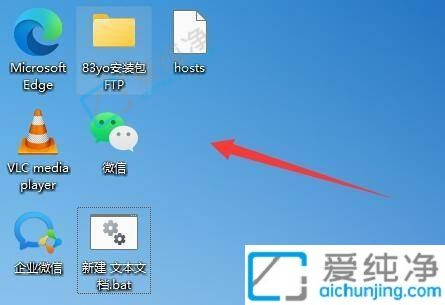
2、鼠标右键点击Win11桌面上的空白处,弹出右键菜单。
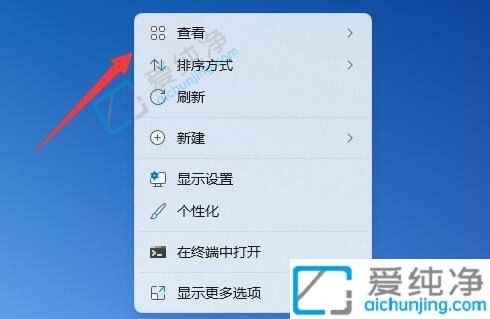
3、在右键菜单中,选择“查看”选项,在“查看”选项中,取消勾选“自动排列图标”。
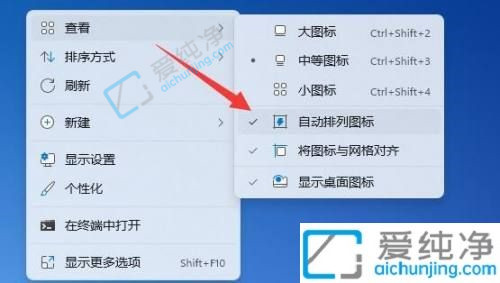
4、取消勾选后,您就可以自由地拖动win11桌面上的应用程序图标了。
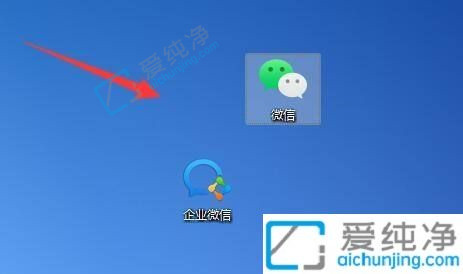
通过以上操作,您将能够方便地自由拖动图标,并对桌面上的应用程序进行分类,帮助您更好地管理和组织文件。
| 留言与评论(共有 条评论) |